Hỗ trợ tư vấn
Tư vấn - Giải đáp - Hỗ trợ đặt tài liệu
Mua gói Pro để tải file trên Download.vn và trải nghiệm website không quảng cáo
Tìm hiểu thêm » Hỗ trợ qua ZaloCho đến nay, hầu hết các dịch vụ VPN và máy chủ proxy đều bị giới hạn và dựa trên đăng ký trả tiền. Với một VPN miễn phí, không giới hạn, mà chỉ hoạt động khi chưa có hộp thoại và không đòi hỏi bất kỳ đăng ký nào. Chính vì vậy Opera muốn tạo VPN miễn phí cho mọi người.
Đó là lý do tại sao tính năng VPN được tích hợp sẵn của Opera rất dễ sử dụng và rất nhiều tiện ích đi kèm. Để kích hoạt nó, người dùng MAC chỉ cần nhấp vào trình duyệt Opera, chọn "Preferences" và bật tính năng VPN trên, trong khi người dùng Windows và Linux cần phải đi đến phần "Privacy & security" trong "Cài đặt" và bật VPN ở đó.
VPN sẽ xuất hiện trong trường địa chỉ của trình duyệt, từ đó người dùng có thể xem và thay đổi vị trí (có nhiều vị trí sẽ xuất hiện sau), kiểm tra xem IP của mình đã được hiển thị chưa và xem xét số liệu thống kê cho dữ liệu mà bạn được sử dụng. Và tất nhiên tính năng này miễn phí và không giới hạn để sử dụng, tuy nhiên nó cung cấp một số tùy chọn có trong Opera VPN phải trả phí, chẳng hạn như:
Dưới đây Download.vn sẽ hướng dẫn bạn cách sử dụng VPN trên trình duyệt Opera.
Bạn có thể tải bản Opera Developer cho Windows tại đây.
Bước 1: Bấm vào biểu tượng Opera ở bên góc trái trình duyệt.
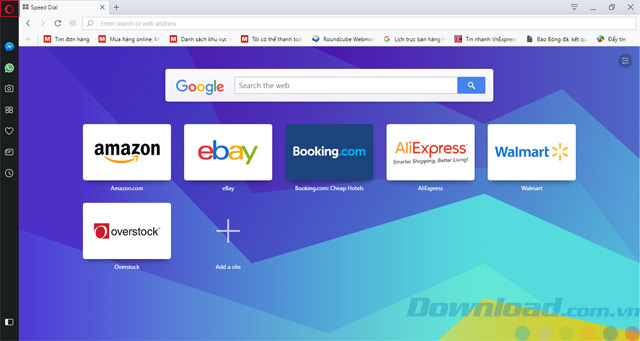
Bước 2: Chọn Settings.
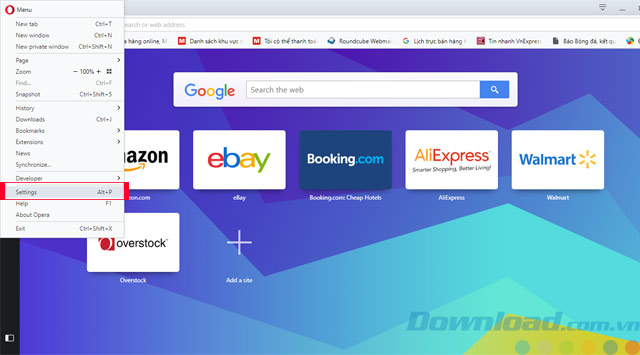
Bước 3: Giao diện cài đặt hiện ra, bạn chọn Privacy & security, tích chọn Enable VPN để bật VPN.

Bước 4: Truy cập vào một trang web bất kỳ và bạn có thể thấy ký hiệu VPN màu xanh ở trên trường địa chỉ trình duyệt rồi.
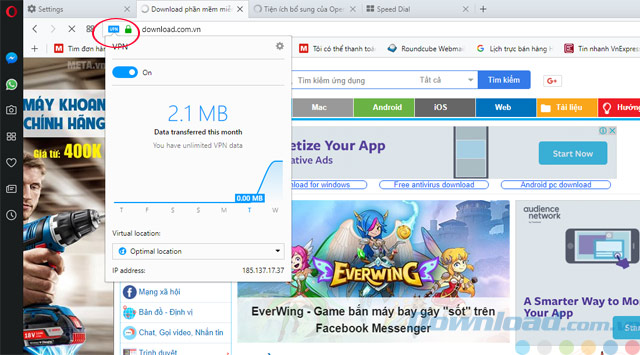
Tuy trình duyệt web Opera không phải là một trong những trình duyệt phổ biến nhất trên thế giới. So với các trình duyệt như Chrome, Firefox hay trình duyệt Microsoft Edge thì trình duyệt Opera có lượng người dùng khá ít. Tuy nhiên điểm nổi bật của Opera là trình duyệt được tích hợp khá nhiều công cụ, tiện ích tiên tiến nhất.
Như vậy qua những bước mà Download.vn hướng dẫn trên đây bạn đã có thể bật tính năng VPN trên trình duyệt Opera rồi, bây giờ khi bạn truy cập vào bất kỳ trang web nào bạn sẽ thấy biểu tượng VPN hiển thị bên trái thanh địa chỉ, nếu bị vô hiệu hóa nó sẽ có màu cam.
Hy vọng bài viết sẽ giúp ích cho các bạn.
Theo Nghị định 147/2024/ND-CP, bạn cần xác thực tài khoản trước khi sử dụng tính năng này. Chúng tôi sẽ gửi mã xác thực qua SMS hoặc Zalo tới số điện thoại mà bạn nhập dưới đây: